Come mettere il negozio in vacanza su Prestashop
Nel mondo dell’e-commerce è fondamentale garantire che i tuoi clienti siano sempre informati. Questo include la condivisione di informazioni importanti come quando il tuo negozio sarà temporaneamente chiuso o “in vacanza“. Mettere il tuo negozio PrestaShop in vacanza può aiutare a gestire le aspettative dei clienti, evitando potenziali frustrazioni o confusione. In questo articolo, ti guideremo passo dopo passo attraverso il processo di come mettere il tuo negozio PrestaShop in vacanza.
Step 1: Accedi al tuo Back Office PrestaShop
Inizia accedendo al back office del tuo negozio PrestaShop. Questo è dove potrai fare modifiche al tuo negozio, inclusa la configurazione della modalità vacanza.
Step 2: Naviga fino alle Impostazioni del Negozio
Una volta che ti sei connesso al back office, naviga fino alla sezione “CONFIGURA” e clicca su “Parametri Negozio” e poi su “Prodotti“.
Step 3: Attiva la Modalità Catalogo
Nella sezione “Prodotti“, troverai un’opzione chiamata “Modalità Catalogo“. Attivare questa opzione disabiliterà la funzionalità di acquisto nel tuo negozio, lasciando tuttavia visibili i prodotti. Questa operazione renderà effettivamente il tuo negozio PrestaShop “in vacanza“.
Step 4: Salva le Modifiche
Una volta che hai attivato la modalità catalogo e personalizzato il tuo messaggio, ricorda di fare clic su “Salva” per assicurarti che le tue modifiche vengano applicate.
Ti segnaliamo anche che alcuni venditori preferiscono non attivare questa modalità, ma inserire un semplice banner informativo riguardo il tuo periodo di assenza. Così facendo gli utenti, informati dal tuo banner, saranno in grado di acquistare i tuoi prodotti; in questo caso non avrai bisogno di attivare la “Modalità Catalogo”.
Una comunicazione chiara è fondamentale per mantenere la fiducia e la soddisfazione del cliente, anche quando il tuo negozio è in pausa. Mettere il tuo negozio PrestaShop in vacanza è un passo semplice ma efficace per farlo.
Vendi anche su Amazon? In questo articolo ti spieghiamo come impostare il tuo negozio per le vacanze su Amazon.
Add Comment
Devi essere connesso per inviare un commento.







Pingback: Come mettere il negozio eBay in vacanza: guida completa